Usuń Yontoo Pagerage (Instrukcj usuwania) - zaaktualizowano, lis 2012
Instrukcja usuwania Yontoo Pagerage
Czym jest Yontoo Pagerage?
Yontoo – rozszerzenie przeglądarki zalewające ją reklamami
Yontoo (istniejące także pod nazwą Yontoo PageRage) jest rozszerzeniem przeglądarki wydanym w 2015 roku. Na chwilę obecną jego oficjalna strona informuje, że rozwój aplikacji nie jest kontynuowany oraz dostarcza instrukcje usunięcia. Jeśli jednak zobaczysz tą aplikację na komputerze, zauważ jedno – jej celem jest pomóc użytkownikom w personalizacji Facebooka, zmieniając motyw, czcionkę, kolor itd.
Głównym problemem Yontoo jest jego dodatkowa aktywność w systemie. W rezultacie do tej aktywności, aplikacja została sklasyfikowana jako adware, porywacz przeglądarki, oraz aplikacja potencjalnie niepożądana. Dlatego nie można usunąć Yontoo z pomocą różnych aplikacji ochronnych.
Jednym z najważniejszych powodów, dla których aplikacja ta wylądowała w kategorii aplikacji niepożądanych jest jej zdolność do wyświetlania reklam podczas przeglądania internetu przez użytkowników. Dodatkowo, Yontoo może też inicjować niechciane przekierowania na podejrzane strony, spowalniać i wywoływać też inne problemy przeglądarkom. Na chwilę obecną, aplikacja jest kompatybilna z Internet Explorerem, Google Chrome, Mozillą Firefox oraz Safari.
Powinniśmy też ostrzec o śledzeniu danych wywoływanym przez Yontoo od razu po dostaniu się do systemu i dodaniu siebie do przeglądarek. Jedna rzecz jednak uspokaja – ten potencjalnie niepożądany program nie jest już kontynuowany – możesz więc usunąć Yontoo z pomocą prostych kroków.
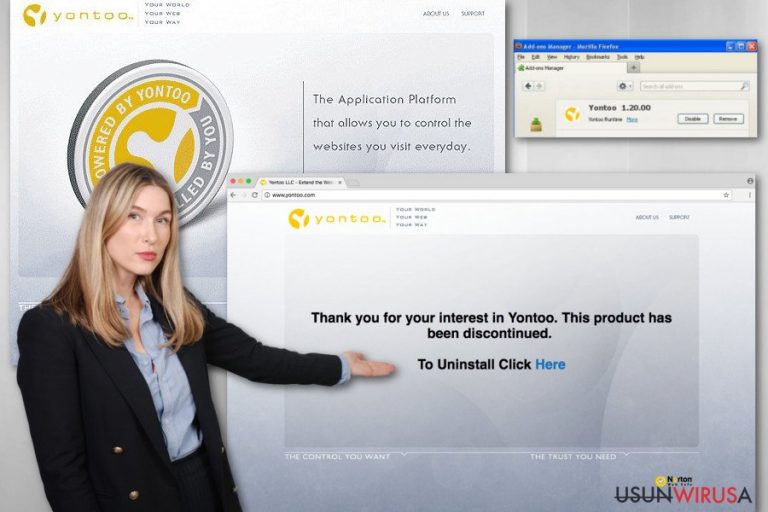
Kilka lat temu, aplikacja ta była wspominana na wielu forach jako „wirus Yontoo”. Głównym powodem takiego przydomku była umiejętność dostawania się do systemu niezauważonym. W rzeczywistości, program był rozpowszechniany z pomocą techniki bundlingu, która pozwala na instalację aplikacji (dodatków i rozszerzeń) wraz z innym oprogramowaniem.
Po dostaniu się do systemu, program dostarczał przesadną liczbę reklam na Facebooku i innych stronach. Bez wątpienia te niechciane reklamy potrafią być naprawdę irytujące oraz zapobiegają normalnemu przeglądaniu sieci. Jest to jednak nie koniec.
Uważaj, gdyż reklamy Yontoo oraz podobne ostrzeżenia pojawiające się znikąd także mogą ukrywać różne zagrożenia. Mogą one przykładowo przekierowywać Cię na złośliwe witryny bądź infekować komputer ransomware'm lub trojanami. Co więcej, Polityka Prywatności Yontoo wspomina o innych podejrzanych funkcjach tej aplikacji. Wygląda na to, że aplikacja była wykorzystywana do zbierania nie identyfikujących jednoznacznie informacji z pomocą różnych technologii śledzących, takich, jak ciasteczka czy beacony. Celem tej aktywności jest rzeczona poprawa usług i zapewnianie dopasowanych reklam. Dane te mogą być także sprzedane podejrzanym trzecim stronom..
Wszystkie te negatywne cechy programu powinny Cię zmotywować do usunięcia Yontoo z komputera. Jeśli wciaż masz ten dodatek zainstalowany w którejś z przeglądarek, zalecamy skan komputera zaktualizowaną wersją FortectIntego bądź też innym zaufanym anty-spywarem. W ten sposób upewnisz się, że nie ma żadnej innej niepożądanej aplikacji w komputerze.
Methods stosowane przez to rozszerzenie do rozpowszechniania się
Strategie dystrybucyjne adware'ów oraz porywaczy przeglądarek bazują zwykle na dwóch różnych sposobach. Po pierwsze, możesz otrzymać ofertę spróbowania tej aplikacji bezpośrednio z jej oficjalnej strony. Druga opcja zaś pozwala na instalację aplikacji bez wiedzy użytkowników. Druga metoda jest przez to często kwestionowana i wywołuje irytację użytkowników.
Mówiliśmy już, że ta metoda jest nazywana bundlingiem i pozwala na dołączanie programów do paczek oprogramowani, a następnie na ich infiltrację korzystając z freeware'ów i shareware'ów. Mechanizm ten jest szeroko wykorzystywany w rozpowszechnianiu aplikacji niepożądanych. Powinieneś nauczyć się więc, jak prawidłowo instalować programy, by móc uniknąć zetknięcia z takimi programami.
Rzeczone wirusy i podobne aplikacje mogą się dostać do komputera, gdy instalujesz programy korzystając z ustawień Szybkich lub Zalecanych. Te ustawienia nie ujawniają dodatkowych aplikacji oraz instalują je automatycznie. Tymczasem, ustawienia Zaawansowane i Własne wyświetlają listę dodatkowych aplikacji oferowanych do pobrania. Jeśli nie śpieszysz się przez cały proces, będziesz więc w stanie ochronić siebie oraz swój komputer.
Eliminacja wirusa Yontoo PageRage z przeglądarek
Możesz usunąć Yontoo PageRage z przeglądarek Google Chrome, Mozilla Firefox, Internet Explorer, oraz Safari w raki sam sposób, jak każde inne rozszerzenie. Wejdź na listę dodatków i odinstaluj go z listy obecnych rozszerzeń. Aplikacja ta jednak jest też zainstalowana w komputerze – będziesz musiał ją także usunąć z pomocą funkcji Dodaj/Usuń Programy w systemie.
Czasem proces deinstalacji może nie skończyć się powodzeniem – wiadomo, że program zostawia wpisy rejestru i inne komponenty w systemie, których nie można w taki sposób usunąć. Jeśli nie instalowałeś tego rozszerzenia ręcznie, powinieneś pomyśleć o przeskanowaniu komputera zaktualizowaną wersją anty-spyware'a. Program ten dokona automatycznej eliminacji Yontoo i pomoże pozbyć się wszystkich podejrzanych programów i plików z nim związanych.
Możesz usunąć szkody spowodowane przez wirusa za pomocą FortectIntego. SpyHunter 5Combo Cleaner i Malwarebytes są zalecane do wykrywania potencjalnie niechcianych programów i wirusów wraz ze wszystkimi związanymi z nimi plikami i wpisami do rejestru.
Instrukcja ręcznego usuwania Yontoo Pagerage
Odinstaluj z systemu Windows
Aby pozbyć się tej aplikacji z Windowsa, musisz odinstalować ja poprzez Panel Sterowania. Sprawdź uważnie lostę i odinstaluj wpisy, które mogą być powiązane z Yontoo. Zalecamy też sprawdzić inne aplikacje, które mogą być powiązane z tym intruzem.
Aby usunąć Yontoo Pagerage z komputerów z systemem Windows 10/8, wykonaj te kroki:
- Wpisz Panel sterowania w pole wyszukiwania Windows i wciśnij Enter lub kliknij na wynik wyszukiwania.
- W sekcji Programy wybierz Odinstaluj program.

- Znajdź na liście wpisy powiązane z Yontoo Pagerage (lub dowolny inny niedawno zainstalowany podejrzany program).
- Kliknij prawym przyciskiem myszy na aplikację i wybierz Odinstaluj.
- Jeśli pojawi się Kontrola konta użytkownika, kliknij Tak.
- Poczekaj na ukończenie procesu dezinstalacji i kliknij OK.

Jeśli jesteś użytkownikiem Windows 7/XP, postępuj zgodnie z następującymi instrukcjami:
- Kliknij Start > Panel sterowania zlokalizowany w prawym oknie (jeśli jesteś użytkownikiem Windows XP, kliknij na Dodaj/Usuń programy).
- W Panelu sterowania wybierz Programy > Odinstaluj program.

- Wybierz niechcianą aplikację klikając na nią raz.
- Kliknij Odinstaluj/Zmień na górze.
- W oknie potwierdzenia wybierz Tak.
- Kliknij OK kiedy proces usuwania zostanie zakończony.
Usuń Yontoo Pagerage z systemu Mac OS X
By naprawić system Mac OS X, odinstaluj wszystkie aplikacje, których instalacji nie pamiętasz. W tym celu skorzystaj z tego poradnika:
-
Jeżeli korzystasz z OS X, kliknij przycisk Go na samej górze strony i wybierz Applications.

-
Poczekaj aż zobaczusz folder Applications i poszukaj w nimYontoo Pagerage czy też innych podejrzanych pogramów, króre mogą się w nim znajdować. Teraz kliknij prawym przyciskiem myszy na każdym z tych wyników i wybierz Move to Trash.

Zresetuj MS Edge/Chromium Edge
Usuń niechciane rozszerzenia z MS Edge:
- Wybierz Menu (trzy poziome kropki w prawym górnym rogu okna przeglądarki i wybierz Rozszerzenia.
- Wybierz z listy rozszerzenie i kliknij na ikonę koła zębatego.
- Kliknij Odinstaluj na dole.

Wyczyść pliki cookie i inne dane przeglądania:
- Kliknij na Menu (trzy poziome kropki w prawym górnym rogu okna przeglądarki) i wybierz Prywatność i bezpieczeństwo.
- Pod Wyczyść dane przeglądania wybierz Wybierz elementy do wyczyszczenia.
- Zaznacz wszystko (oprócz haseł, chociaż możesz chcieć uwzględnić licencje na multimedia w stosownych przypadkach) i kliknij Wyczyść.

Przywróć ustawienia nowej karty i strony głównej:
- Kliknij na ikonę menu i wybierz Ustawienia.
- Następnie znajdź sekcję Uruchamianie.
- Kliknij Wyłącz, jeśli znalazłeś jakąkolwiek podejrzaną domenę.
Zresetuj MS Edge, jeśli powyższe kroki nie zadziałały:
- Wciśnij Ctrl + Shift + Esc, żeby otworzyć Menedżera zadań.
- Kliknij na strzałkę Więcej szczegółów u dołu okna.
- Wybierz kartę Szczegóły.
- Teraz przewiń w dół i zlokalizuj wszystkie wpisy zawierające Microsoft Edge w nazwie. Kliknij na każdy z nich prawym przyciskiem myszy i wybierz Zakończ zadanie, by zatrzymać działanie MS Edge.

Jeżeli to rozwiązanie ci nie pomogło, możesz musieć skorzystać z zaawansowanej metody resetowania Edge. Pamiętaj, że zanim przejdziesz dalej, musisz wykonać kopię zapasową swoich danych.
- Znajdź na swoim komputerze następujący folder: C:\\Users\\%username%\\AppData\\Local\\Packages\\Microsoft.MicrosoftEdge_8wekyb3d8bbwe.
- Wciśnij Ctrl + A na klawiaturze, by zaznaczyć wszystkie foldery.
- Kliknij na nie prawym przyciskiem myszy i wybierz Usuń.

- Teraz kliknij prawym przyciskiem myszy na przycisk Start i wybierz Windows PowerShell (Administrator).
- Kiedy otworzy się nowe okno, skopiuj i wklej następujące polecenie, a następnie wciśnij Enter:
Get-AppXPackage -AllUsers -Name Microsoft.MicrosoftEdge | Foreach {Add-AppxPackage -DisableDevelopmentMode -Register “$($_.InstallLocation)\\AppXManifest.xml” -Verbose

Instrukcje dla Edge opartej na Chromium
Usuń rozszerzenia z MS Edge (Chromium):
- Otwórz Edge i kliknij Ustawienia > Rozszerzenia.
- Usuń niechciane rozszerzenia klikając Usuń.

Wyczyść pamięć podręczną i dane witryn:
- Kliknij na Menu i idź do Ustawień.
- Wybierz Prywatność i usługi.
- Pod Wyczyść dane przeglądania wybierz Wybierz elementy do wyczyszczenia.
- Pod Zakres czasu wybierz Wszystko.
- Wybierz Wyczyść teraz.

Zresetuj MS Edge opartą na Chromium:
- Kliknij na Menu i wybierz Ustawienia.
- Z lewej strony wybierz Zresetuj ustawienia.
- Wybierz Przywróć ustawienia do wartości domyślnych.
- Potwierdź za pomocą Resetuj.

Zresetuj Mozillę Firefox
Skorzystaj z poniższej instrukcji, by pozbyć się podejrzanego porywacza przeglądarki z Firefoksa. Wszystko, czego musisz dokonać, to znalezienie Yontoo na liście rozszerzeń i usunięcie go. Na koniec, zresetuj ustawienia przeglądarki, by usunąć wszystkie wpisy powiązane z porywaczem.
Usuń niebezpieczne rozszerzenia:
- Otwórz przeglądarkę Mozilla Firefox i kliknij na Menu (trzy poziome linie w prawym górnym rogu okna).
- Wybierz Dodatki.
- W tym miejscu wybierz wtyczki, które są powiązane z Yontoo Pagerage i kliknij Usuń.

Zresetuj stronę główną:
- Kliknij na trzy poziome linie w prawym górnym rogu, by otworzyć menu.
- Wybierz Opcje.
- W opcjach Strona startowa wpisz preferowaną przez siebie stronę, która otworzy się za każdym razem, gdy na nowo otworzysz Mozillę Firefox.
Wyczyść pliki cookie i dane stron:
- Kliknij Menu i wybierz Opcje.
- Przejdź do sekcji Prywatność i bezpieczeństwo.
- Przewiń w dół, by znaleźć Ciasteczka i dane stron.
- Kliknij na Wyczyść dane…
- Wybierz Ciasteczka i dane stron oraz Zapisane treści stron i wciśnij Wyczyść.

Zresetuj Mozillę Firefox
Jeżeli nie usunięto Yontoo Pagerage po wykonaniu powyższych instrukcji, zresetuj Mozillę Firefox:
- Otwórz przeglądarkę Mozilla Firefox i kliknij Menu.
- Przejdź do Pomoc i wybierz Informacje dla pomocy technicznej.

- W sekcji Dostrój program Firefox, kliknij na Odśwież Firefox…
- Kiedy pojawi się wyskakujące okienko, potwierdź działanie wciskając Odśwież Firefox – powinno to zakończyć usuwanie Yontoo Pagerage.

Zresetuj Google Chrome
By odinstalować tą aplikację z Chrome'a, wejdź na listę Rozszerzeń i usuń nieznane dodatki. Na koniec zresetuj przeglądarkę. Skorzystaj z poniższej instrukcji.
Usuń złośliwe rozszerzenia z Google Chrome:
- Otwórz Google Chrome, kliknij na Menu (trzy pionowe kropki w prawym górnym rogu) i wybierz Więcej narzędzi > Rozszerzenia.
- W nowo otwartym oknie zobaczysz zainstalowane rozszerzenia. Odinstaluj wszystkie podejrzane wtyczki klikając Usuń.

Wyczyść pamięć podręczną i dane witryn w Chrome:
- Kliknij na Menu i wybierz Ustawienia.
- W sekcji Prywatność i bezpieczeństwo wybierz Wyczyść dane przeglądania.
- Wybierz Historia przeglądania, Pliki cookie i inne dane witryn oraz Obrazy i pliki zapisane w pamięci podręcznej.
- Kliknij Wyczyść dane.

Zmień swoją stronę główną:
- Kliknij menu i wybierz Ustawienia.
- Poszukaj podejrzanych stron w sekcji Po uruchomieniu.
- Kliknij Otwórz konkretną stronę lub zestaw stron i kliknij na trzy kropki, by znaleźć opcję Usuń.
Zresetuj Google Chrome:
Jeśli poprzednie metody ci nie pomogły, to zresetuj Google Chrome, by wyeliminować wszystkie komponenty:
- Kliknij Menu i wybierz Ustawienia.
- Przewiń sekcję Ustawienia i kliknij Zaawansowane.
- Przewiń w dół i zlokalizuj sekcję Resetowanie komputera i czyszczenie danych.
- Teraz kliknij Przywróć ustawienia do wartości domyślnych.
- Potwierdź za pomocą Resetuj ustawienia, by ukończyć usuwanie.

Zresetuj Safari
Usuń niechciane rozszerzenia z Safari:
- Kliknij Safari > Preferencje…
- W nowym oknie wybierz Rozszerzenia.
- Wybierz niechciane rozszerzenie powiązane z Yontoo Pagerage i wybierz Odinstaluj.

Wyczyść pliki cookie i inne dane witryn w Safari:
- Kliknij Safari > Wymaż historię…
- Z rozwijanego menu pod Wymaż, wybierz cała historia.
- Potwierdź za pomocą Wymaż historię.

Zresetuj Safari, jeśli powyższe kroki nie pomogły:
- Kliknij Safari > Preferencje…
- Przejdź do karty Zaawansowane.
- Zaznacz Pokazuj menu Programowanie na pasku menu.
- Kliknij Programowanie na pasku menu i wybierz Wyczyść pamięć podręczną.

Po odnstalowaniu tego potencjalnie niechcianego programy i naprawieniu swoich przeglądarek polecamy ci przeskanowanie swojego komputera sprawdzonym oprogramowaniem antywirusowym. Z pewnoscia pomoże ci to pozbyć się Yontoo Pagerage i jego wpisów w rejestrze, program dodatkowo będzie w stanie rozpoznać powiązane pasożyty i inne infekcje malware na twoim kompterze. Aby tak się stało polecamy skorzystanie z wysoko ocenianego przez nas programu zdolnego do usuwania oprogramowania malware: FortectIntego, SpyHunter 5Combo Cleaner lub Malwarebytes.
Polecane dla ciebie:
Nie pozwól, by rząd cię szpiegował
Rząd ma wiele problemów w związku ze śledzeniem danych użytkowników i szpiegowaniem obywateli, więc powinieneś mieć to na uwadze i dowiedzieć się więcej na temat podejrzanych praktyk gromadzenia informacji. Uniknij niechcianego śledzenia lub szpiegowania cię przez rząd, stając się całkowicie anonimowym w Internecie.
Możesz wybrać różne lokalizacje, gdy jesteś online i uzyskać dostęp do dowolnych materiałów bez szczególnych ograniczeń dotyczących treści. Korzystając z Private Internet Access VPN, możesz z łatwością cieszyć się połączeniem internetowym bez żadnego ryzyka bycia zhakowanym.
Kontroluj informacje, do których dostęp może uzyskać rząd i dowolna inna niepożądana strona i surfuj po Internecie unikając bycia szpiegowanym. Nawet jeśli nie bierzesz udziału w nielegalnych działaniach lub gdy ufasz swojej selekcji usług i platform, zachowaj podejrzliwość dla swojego własnego bezpieczeństwa i podejmij środki ostrożności, korzystając z usługi VPN.
Kopie zapasowe plików do późniejszego wykorzystania w przypadku ataku malware
Problemy z oprogramowaniem spowodowane przez malware lub bezpośrednia utrata danych w wyniku ich zaszyfrowania może prowadzić do problemów z twoim urządzeniem lub do jego trwałego uszkodzenia. Kiedy posiadasz odpowiednie, aktualne kopie zapasowe, możesz z łatwością odzyskać dane po takim incydencie i wrócić do pracy.
Bardzo ważne jest, aby aktualizować kopie zapasowe po wszelkich zmianach na urządzeniu, byś mógł powrócić do tego nad czym aktualnie pracowałeś, gdy malware wprowadziło jakieś zmiany lub gdy problemy z urządzeniem spowodowały uszkodzenie danych lub wpłynęły negatywnie na wydajność.
Posiadając poprzednią wersję każdego ważnego dokumentu lub projektu, możesz oszczędzić sobie frustracji i załamania. Jest to przydatne, gdy niespodziewanie pojawi się malware. W celu przywrócenia systemu, skorzystaj z Data Recovery Pro.


